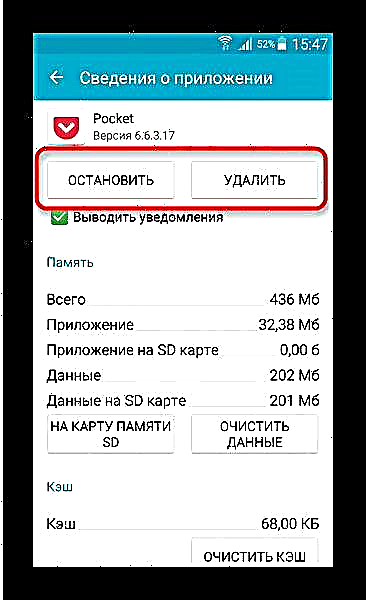Android is bekend, insluitend 'n groot aantal toepassings vir verskillende behoeftes. Soms gebeur dit dat die nodige sagteware nie geïnstalleer is nie - die installasie vind plaas, maar aan die einde kry u die boodskap "Toepassing is nie geïnstalleer nie." Lees hieronder hoe u hierdie probleem moet hanteer.
Android-toepassing is nie geïnstalleer nie. Fix op Android
Hierdie soort foute word byna altyd veroorsaak deur probleme in die toestelsagteware of vullis in die stelsel (of selfs virusse). Hardeware-mislukking is egter nie uitgesluit nie. Laat ons begin met die oplossing van die sagteware-oorsake van hierdie fout.
Rede 1: Baie ongebruikte toepassings geïnstalleer
Dikwels gebeur hierdie situasie - u het 'n soort toepassing (byvoorbeeld 'n speletjie) geïnstalleer, dit 'n rukkie gebruik en daarna nie meer geraak nie. Vergeet natuurlik om te verwyder. Hierdie aansoek kan egter selfs wanneer dit ongebruik is, opgedateer word, en dienooreenkomstig toeneem. As daar verskeie sulke toepassings is, kan hierdie gedrag met verloop van tyd 'n probleem word, veral op toestelle met 'n interne bergingskapasiteit van 8 GB of minder. Doen die volgende om uit te vind of u sulke toepassings het:
- Teken in "Instellings".
- In die groep algemene instellings (kan ook na verwys word as "Ander" of "Meer") vind Aansoekbestuurder (anders genoem "Aansoeke", Toepassingslys en m. n.)

Voer hierdie item in. - Ons benodig 'n pasgemaakte toepassingsoortjie. Op Samsung-toestelle kan dit genoem word "Opgelaaide", op toestelle van ander vervaardigers - "Custom" of "Geïnstalleer".

Op hierdie oortjie gaan u in die konteksmenu (deur op die toepaslike fisieke sleutel te klik, indien enige, of deur die knoppie met drie kolletjies aan die bokant).
Kies "Sorteer volgens grootte" of dies meer. - Nou word die sagteware wat deur die gebruiker geïnstalleer is, vertoon in die volgorde van die besette volume: van die grootste tot die kleinste.

Kyk onder hierdie toepassings vir diegene wat aan twee kriteria voldoen - groot en selde gebruik. Gewoonlik val speletjies die meeste in hierdie kategorie. Om so 'n toepassing te verwyder, tik daarop in die lys. U gaan na die oortjie.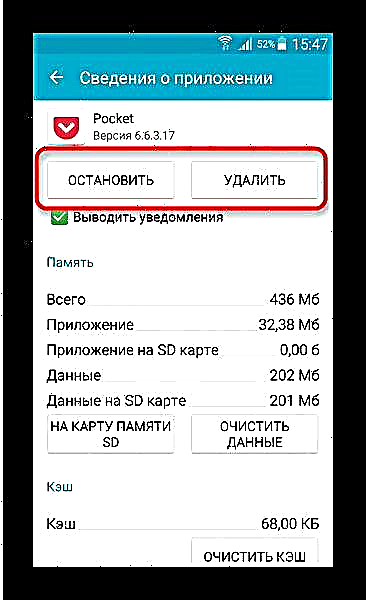
Klik eers daarin "Stop", dan "Verwyder". Pasop dat u nie die toepassing wat u regtig nodig het, verwyder nie!

As die stelselprogramme in die eerste plek op die lys is, is dit nuttig om uself vertroud te maak met die onderstaande materiaal.
Lees ook:
Verwyder stelseltoepassings op Android
Voorkom outomatiese opdatering van toepassings op Android
Rede 2: Daar is baie vullis in die interne geheue
Een van die nadele van Android is die swak implementering van geheuebestuur van die stelsel en toepassings. Met verloop van tyd versamel baie verouderde en onnodige lêers in die interne geheue, wat die primêre datapakhuis is. As gevolg hiervan word die geheue verstop as gevolg van foute, insluitend "Toepassing nie geïnstalleer nie." U kan hierdie gedrag bekamp deur die stelsel van puin gereeld skoon te maak.
Meer besonderhede:
Maak Android skoon van rommellêers
Aansoeke om Android van vullis skoon te maak
Rede 3: Die bedrag wat toegewys is vir toepassings in die interne geheue is uitgeput
U het die toepassings wat selde gebruik is, uitgevee, die stelsel van vullis skoongemaak, maar die geheue in die interne skyf was nog steeds laag (minder as 500 MB), waardeur die installeringsfout steeds verskyn. In hierdie geval, moet u probeer om die swaarste sagteware na 'n eksterne skyf oor te dra. U kan dit doen volgens die metodes wat in die onderstaande artikel beskryf word.
Lees meer: Verplasing van toepassings na 'n SD-kaart
As die firmware van u toestel nie hierdie funksie ondersteun nie, moet u miskien let op maniere om die interne skyf en die geheue kaart te ruil.
Lees meer: Instruksies om die geheue van die slimfoon na 'n geheuekaart oor te skakel
Rede 4: Virale infeksie
Die oorsaak van probleme met die installering van toepassings kan dikwels 'n virus wees. Die probleem, soos hulle sê, gaan nie alleen nie, so selfs sonder die 'toepassing is nie geïnstalleer nie', is daar genoeg probleme: waar kom die advertensie vandaan, die voorkoms van toepassings wat u self nie geïnstalleer het nie, en die atipiese gedrag van die toestel tot 'n spontane herlaai. Dit is moeilik om ontslae te raak van 'n virusinfeksie sonder derdeparty-sagteware, dus laai enige geskikte antivirus af en volg die instruksies om die stelsel na te gaan.
Rede 5: Stelselkonflik
Hierdie soort foute kan ook voorkom as gevolg van probleme in die stelsel self: worteltoegang word verkeerd ontvang, 'n opstel wat nie deur firmware ondersteun word nie, word geïnstalleer, toegangsregte tot die stelselpartisie, ens. Word geskend.
'N Radikale oplossing hiervoor en baie ander probleme is om die toestel hard terug te stel. 'N Volledige skoonmaak van die interne geheue sal ruimte bevry, maar dit sal alle gebruikersinligting (kontakte, SMS, toepassings, ens.) Uitvee. Moet dus nie vergeet om hierdie data te rugsteun voordat u dit weer stel nie. Maar so 'n metode sal u waarskynlik nie van die virusprobleem red nie.
Rede 6: Hardeware-probleem
Die mees seldsame, maar die onaangenaamste rede vir die fout "Toepassing is nie geïnstalleer nie" is 'n fout met die interne skyf. In die reël kan dit 'n fabrieksfout wees ('n probleem van die ou modelle van die vervaardiger Huawei), meganiese skade of kontak met water. Benewens die aangeduide fout, kan ander probleme ondervind word tydens die gebruik van 'n slimfoon (tablet) met 'n sterwende interne geheue. Dit is moeilik vir 'n gewone gebruiker om hardewareprobleme op hul eie op te los, dus die beste aanbeveling om 'n fisieke wanfunksie te vermoed, is om na die diens te gaan.
Ons het die algemeenste oorsake van die fout "Aansoek nie geïnstalleer nie" beskryf. Daar is ander, maar dit kom in geïsoleerde gevalle voor, of is 'n kombinasie of variant van bogenoemde.